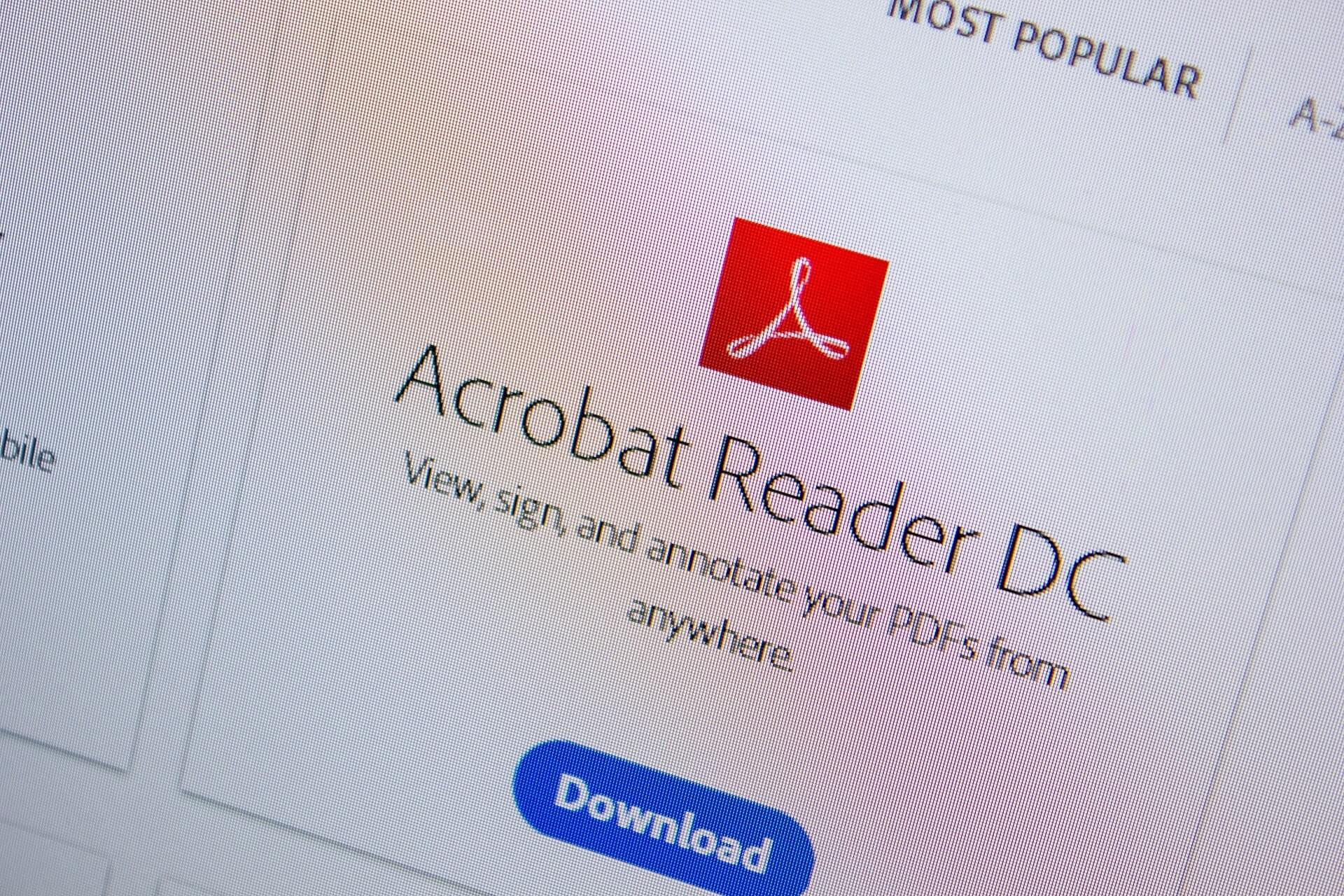Просмотров: 39935
Дата последнего изменения: 02.12.2022
Сложность урока:
2 уровень — несложные понятия и действия, но не расслабляйтесь.
3
4
5
При попытке обновления выдаётся ошибка «Ошибка соединения с сервером обновлений: [110] Connection timed out.»
Ошибка свидетельствует о том, что скрипт обновления не может подключиться к серверу обновлений www.bitrixsoft.com на порт 80. Причины могут быть следующие:
- недоступны функции работы с сокетами, в частности, fsockopen();
- на сервере запрещены исходящие соединения к 80 порту;
- недостаточный объем памяти на сервере (Часто проявляется на VPS с виртуализацией OpenVZ и 256 Мб RAM.);
- проблема в работе сети.
Вам необходимо обратиться к администратору сервера, предоставив описание ошибки.
Ошибка при обновлении: [SITE_LICENSE_VIOLATION] Превышено количество лицензированых сайтов
Эта ошибка свидетельствует о том, что в системе либо не зарегистрировано ни одного сайта, либо все сайты деактивированы, либо превышено количество активных сайтов, разрешенных текущей лицензией.
Для решения проблемы и получения возможности загрузки и установки обновлений, необходимо или зарегистрировать в системе хотя бы один сайт, или активировать существующий из раздела, или деактивировать сайты до количества, разрешенных текущей лицензией:
Рабочий стол > Настройки > Настройки продукта > Сайты > Список сайтов.
Ошибка при обновлении [ERROR_WRONG_CODE]
Система обновлений продукта привязывается к конкретной установке и «запоминает» состояние системы после очередного обновления. Ошибка возникает в том случае, если текущее состояние не соответствует тому, которое было на момент последнего обновления. Этот механизм призван пресечь попытки обновления на одном лицензионном ключе неограниченного количества установок продукта.
Согласно лицензионному соглашению, на каждый лицензионный ключ допускается две установки системы: одна публичная и одна локальная (для разработчика), но недоступная из Интернета. С учетом этого система настроена так, что сохраняет данные о двух установках. При этом, если не переносить копию с локальной машины на сервер и назад — можно обновлять независимо обе копии, проблем не возникнет. Если же вам необходимо переносить продукт на локальную машину, то следует обновлять только одну копию из двух: либо на сервере, либо локальную (зависит от ваших предпочтений).
Аналогичным образом следует поступать при переносе сайта на новый сервер: скопировать структуру файлов и БД на новый сервер, после этого, не обновляя продукт на старом, удалить его сразу после обновления DNS.
Ошибка Class ‘CUpdateExpertMode’ not found
Ошибка на странице обновлений:
Class 'CUpdateExpertMode' not found (0) /app/www/bitrix/modules/main/admin/update_system.php:50 #0: require_once /app/www/bitrix/admin/update_system.php:2
При этом класс CUpdateExpertMode определен в /bitrix/modules/main/classes/general/update_client.php.
Ситуация связана с влиянием OpCache. Параметр opcache.validate_timestamps (/etc/php.d/opcache.ini) имеет значение 0, должно быть: On.
-
Главная
-
Сниппеты
-
Ошибка соединения с сервером обновлений: [110] Connection timed out.
При попытке обновить сайт возникала ошибка соединения с сервером обновлений.
Причина ошибки может быть в работе сокетов, нужно проверить работу сайта на странице Настройки > Инструменты > Проверка системы.
Если ошибки нет, то проблема может быть внешняя.
Проверяем, какой сервер обновлений указан в Настройки > Настройки продукта > Настройки модулей — Главный модуль — Система обновлений — поле Имя сервера, содержащего обновления:
Если он равен www.bitrixsoft.com, то меняем его на www.1c-bitrix.ru и попробуйте повторить обновление.
Теги: Connection timed out, Ошибка
I am using NuSOAP — SOAP Toolkit for PHP to send SOAP request in WordPress Site. But every time I see following error
wsdl error: Getting http://(ServerIPAdress):(Port)/OUGWar/workflow_soap — HTTP ERROR: Couldn’t open socket connection to server, Error (110): Connection Times out
I have tried following solution by searching on the internet and specifically on Stack Overflow but still I am not able to resolve this issue.
Things I have tried so far:
- Increased the Timeout Time from the API
- Open the required ports in my hosting server
- Allowed the Server IP in my Hosting Firewall (mean server IP is whitelisted in my hosting firewall where I am sending SOAP Request)
- Checked through
phpinfo();thatfsockopen();function is enabled, Safemode is off and all required functions for the api is enabled likefopen();and other - Verified the WSDL sample with SOAP UI and Its working perfectly there so no problem in creating structure of WSDL Request and calling
Kindly help me if I am still missing something.
Просмотров: 34392
Дата последнего изменения: 02.12.2022
Сложность урока:
2 уровень — несложные понятия и действия, но не расслабляйтесь.
3
4
5
При попытке обновления выдаётся ошибка «Ошибка соединения с сервером обновлений: [110] Connection timed out.»
Ошибка свидетельствует о том, что скрипт обновления не может подключиться к серверу обновлений www.bitrixsoft.com на порт 80. Причины могут быть следующие:
- недоступны функции работы с сокетами, в частности, fsockopen();
- на сервере запрещены исходящие соединения к 80 порту;
- недостаточный объем памяти на сервере (Часто проявляется на VPS с виртуализацией OpenVZ и 256 Мб RAM.);
- проблема в работе сети.
Вам необходимо обратиться к администратору сервера, предоставив описание ошибки.
Ошибка при обновлении: [SITE_LICENSE_VIOLATION] Превышено количество лицензированых сайтов
Эта ошибка свидетельствует о том, что в системе либо не зарегистрировано ни одного сайта, либо все сайты деактивированы, либо превышено количество активных сайтов, разрешенных текущей лицензией.
Для решения проблемы и получения возможности загрузки и установки обновлений, необходимо или зарегистрировать в системе хотя бы один сайт, или активировать существующий из раздела, или деактивировать сайты до количества, разрешенных текущей лицензией:
Рабочий стол > Настройки > Настройки продукта > Сайты > Список сайтов.
Ошибка при обновлении [ERROR_WRONG_CODE]
Система обновлений продукта привязывается к конкретной установке и «запоминает» состояние системы после очередного обновления. Ошибка возникает в том случае, если текущее состояние не соответствует тому, которое было на момент последнего обновления. Этот механизм призван пресечь попытки обновления на одном лицензионном ключе неограниченного количества установок продукта.
Согласно лицензионному соглашению, на каждый лицензионный ключ допускается две установки системы: одна публичная и одна локальная (для разработчика), но недоступная из Интернета. С учетом этого система настроена так, что сохраняет данные о двух установках. При этом, если не переносить копию с локальной машины на сервер и назад — можно обновлять независимо обе копии, проблем не возникнет. Если же вам необходимо переносить продукт на локальную машину, то следует обновлять только одну копию из двух: либо на сервере, либо локальную (зависит от ваших предпочтений).
Аналогичным образом следует поступать при переносе сайта на новый сервер: скопировать структуру файлов и БД на новый сервер, после этого, не обновляя продукт на старом, удалить его сразу после обновления DNS.
Ошибка Class ‘CUpdateExpertMode’ not found
Ошибка на странице обновлений:
Class 'CUpdateExpertMode' not found (0) /app/www/bitrix/modules/main/admin/update_system.php:50 #0: require_once /app/www/bitrix/admin/update_system.php:2
При этом класс CUpdateExpertMode определен в /bitrix/modules/main/classes/general/update_client.php.
Ситуация связана с влиянием OpCache. Параметр opcache.validate_timestamps (/etc/php.d/opcache.ini) имеет значение 0, должно быть: On.
В этой статье представлена ошибка с номером Ошибка 110, известная как Система не может открыть указанное устройство или файл, описанная как 110. Система не может открыть указанное устройство или файл.
О программе Runtime Ошибка 110
Время выполнения Ошибка 110 происходит, когда Comodo Internet Security дает сбой или падает во время запуска, отсюда и название. Это не обязательно означает, что код был каким-то образом поврежден, просто он не сработал во время выполнения. Такая ошибка появляется на экране в виде раздражающего уведомления, если ее не устранить. Вот симптомы, причины и способы устранения проблемы.
Определения (Бета)
Здесь мы приводим некоторые определения слов, содержащихся в вашей ошибке, в попытке помочь вам понять вашу проблему. Эта работа продолжается, поэтому иногда мы можем неправильно определить слово, так что не стесняйтесь пропустить этот раздел!
- Устройство — электронные устройства: компьютеры, смартфоны, планшеты, электронное оборудование и платформы.
- Файл — блок произвольной информации , или ресурс для хранения информации, доступный по строковому имени или пути.
- Система — Система может относиться к набору взаимозависимых компонентов; Инфраструктура низкого уровня, такая как операционная система с точки зрения высокого языка или объект или функция для доступа к предыдущему
Симптомы Ошибка 110 — Система не может открыть указанное устройство или файл
Ошибки времени выполнения происходят без предупреждения. Сообщение об ошибке может появиться на экране при любом запуске %программы%. Фактически, сообщение об ошибке или другое диалоговое окно может появляться снова и снова, если не принять меры на ранней стадии.
Возможны случаи удаления файлов или появления новых файлов. Хотя этот симптом в основном связан с заражением вирусом, его можно отнести к симптомам ошибки времени выполнения, поскольку заражение вирусом является одной из причин ошибки времени выполнения. Пользователь также может столкнуться с внезапным падением скорости интернет-соединения, но, опять же, это не всегда так.
(Только для примера)
Причины Система не может открыть указанное устройство или файл — Ошибка 110
При разработке программного обеспечения программисты составляют код, предвидя возникновение ошибок. Однако идеальных проектов не бывает, поскольку ошибки можно ожидать даже при самом лучшем дизайне программы. Глюки могут произойти во время выполнения программы, если определенная ошибка не была обнаружена и устранена во время проектирования и тестирования.
Ошибки во время выполнения обычно вызваны несовместимостью программ, запущенных в одно и то же время. Они также могут возникать из-за проблем с памятью, плохого графического драйвера или заражения вирусом. Каким бы ни был случай, проблему необходимо решить немедленно, чтобы избежать дальнейших проблем. Ниже приведены способы устранения ошибки.
Методы исправления
Ошибки времени выполнения могут быть раздражающими и постоянными, но это не совсем безнадежно, существует возможность ремонта. Вот способы сделать это.
Если метод ремонта вам подошел, пожалуйста, нажмите кнопку upvote слева от ответа, это позволит другим пользователям узнать, какой метод ремонта на данный момент работает лучше всего.
Обратите внимание: ни ErrorVault.com, ни его авторы не несут ответственности за результаты действий, предпринятых при использовании любого из методов ремонта, перечисленных на этой странице — вы выполняете эти шаги на свой страх и риск.
Метод 1 — Закройте конфликтующие программы
Когда вы получаете ошибку во время выполнения, имейте в виду, что это происходит из-за программ, которые конфликтуют друг с другом. Первое, что вы можете сделать, чтобы решить проблему, — это остановить эти конфликтующие программы.
- Откройте диспетчер задач, одновременно нажав Ctrl-Alt-Del. Это позволит вам увидеть список запущенных в данный момент программ.
- Перейдите на вкладку «Процессы» и остановите программы одну за другой, выделив каждую программу и нажав кнопку «Завершить процесс».
- Вам нужно будет следить за тем, будет ли сообщение об ошибке появляться каждый раз при остановке процесса.
- Как только вы определите, какая программа вызывает ошибку, вы можете перейти к следующему этапу устранения неполадок, переустановив приложение.
Метод 2 — Обновите / переустановите конфликтующие программы
Использование панели управления
- В Windows 7 нажмите кнопку «Пуск», затем нажмите «Панель управления», затем «Удалить программу».
- В Windows 8 нажмите кнопку «Пуск», затем прокрутите вниз и нажмите «Дополнительные настройки», затем нажмите «Панель управления»> «Удалить программу».
- Для Windows 10 просто введите «Панель управления» в поле поиска и щелкните результат, затем нажмите «Удалить программу».
- В разделе «Программы и компоненты» щелкните проблемную программу и нажмите «Обновить» или «Удалить».
- Если вы выбрали обновление, вам просто нужно будет следовать подсказке, чтобы завершить процесс, однако, если вы выбрали «Удалить», вы будете следовать подсказке, чтобы удалить, а затем повторно загрузить или использовать установочный диск приложения для переустановки. программа.
Использование других методов
- В Windows 7 список всех установленных программ можно найти, нажав кнопку «Пуск» и наведя указатель мыши на список, отображаемый на вкладке. Вы можете увидеть в этом списке утилиту для удаления программы. Вы можете продолжить и удалить с помощью утилит, доступных на этой вкладке.
- В Windows 10 вы можете нажать «Пуск», затем «Настройка», а затем — «Приложения».
- Прокрутите вниз, чтобы увидеть список приложений и функций, установленных на вашем компьютере.
- Щелкните программу, которая вызывает ошибку времени выполнения, затем вы можете удалить ее или щелкнуть Дополнительные параметры, чтобы сбросить приложение.
Метод 3 — Обновите программу защиты от вирусов или загрузите и установите последнюю версию Центра обновления Windows.
Заражение вирусом, вызывающее ошибку выполнения на вашем компьютере, необходимо немедленно предотвратить, поместить в карантин или удалить. Убедитесь, что вы обновили свою антивирусную программу и выполнили тщательное сканирование компьютера или запустите Центр обновления Windows, чтобы получить последние определения вирусов и исправить их.
Метод 4 — Переустановите библиотеки времени выполнения
Вы можете получить сообщение об ошибке из-за обновления, такого как пакет MS Visual C ++, который может быть установлен неправильно или полностью. Что вы можете сделать, так это удалить текущий пакет и установить новую копию.
- Удалите пакет, выбрав «Программы и компоненты», найдите и выделите распространяемый пакет Microsoft Visual C ++.
- Нажмите «Удалить» в верхней части списка и, когда это будет сделано, перезагрузите компьютер.
- Загрузите последний распространяемый пакет от Microsoft и установите его.
Метод 5 — Запустить очистку диска
Вы также можете столкнуться с ошибкой выполнения из-за очень нехватки свободного места на вашем компьютере.
- Вам следует подумать о резервном копировании файлов и освобождении места на жестком диске.
- Вы также можете очистить кеш и перезагрузить компьютер.
- Вы также можете запустить очистку диска, открыть окно проводника и щелкнуть правой кнопкой мыши по основному каталогу (обычно это C
- Щелкните «Свойства», а затем — «Очистка диска».
Метод 6 — Переустановите графический драйвер
Если ошибка связана с плохим графическим драйвером, вы можете сделать следующее:
- Откройте диспетчер устройств и найдите драйвер видеокарты.
- Щелкните правой кнопкой мыши драйвер видеокарты, затем нажмите «Удалить», затем перезагрузите компьютер.
Метод 7 — Ошибка выполнения, связанная с IE
Если полученная ошибка связана с Internet Explorer, вы можете сделать следующее:
- Сбросьте настройки браузера.
- В Windows 7 вы можете нажать «Пуск», перейти в «Панель управления» и нажать «Свойства обозревателя» слева. Затем вы можете перейти на вкладку «Дополнительно» и нажать кнопку «Сброс».
- Для Windows 8 и 10 вы можете нажать «Поиск» и ввести «Свойства обозревателя», затем перейти на вкладку «Дополнительно» и нажать «Сброс».
- Отключить отладку скриптов и уведомления об ошибках.
- В том же окне «Свойства обозревателя» можно перейти на вкладку «Дополнительно» и найти пункт «Отключить отладку сценария».
- Установите флажок в переключателе.
- Одновременно снимите флажок «Отображать уведомление о каждой ошибке сценария», затем нажмите «Применить» и «ОК», затем перезагрузите компьютер.
Если эти быстрые исправления не работают, вы всегда можете сделать резервную копию файлов и запустить восстановление на вашем компьютере. Однако вы можете сделать это позже, когда перечисленные здесь решения не сработают.
Другие языки:
How to fix Error 110 (The system cannot open the device or file specified) — 110. The system cannot open the device or file specified.
Wie beheben Fehler 110 (Das System kann das angegebene Gerät oder die angegebene Datei nicht öffnen) — 110. Das System kann das angegebene Gerät oder die angegebene Datei nicht öffnen.
Come fissare Errore 110 (Il sistema non può aprire il dispositivo o il file specificato) — 110. Il sistema non può aprire il dispositivo o il file specificato.
Hoe maak je Fout 110 (Het systeem kan het opgegeven apparaat of bestand niet openen) — 110. Het systeem kan het opgegeven apparaat of bestand niet openen.
Comment réparer Erreur 110 (Le système ne peut pas ouvrir le périphérique ou le fichier spécifié) — 110. Le système ne peut pas ouvrir le périphérique ou le fichier spécifié.
어떻게 고치는 지 오류 110 (시스템이 지정된 장치 또는 파일을 열 수 없습니다) — 110. 시스템이 지정된 장치 또는 파일을 열 수 없습니다.
Como corrigir o Erro 110 (O sistema não pode abrir o dispositivo ou arquivo especificado) — 110. O sistema não pode abrir o dispositivo ou arquivo especificado.
Hur man åtgärdar Fel 110 (Systemet kan inte öppna den angivna enheten eller filen) — 110. Systemet kan inte öppna den angivna enheten eller filen.
Jak naprawić Błąd 110 (System nie może otworzyć określonego urządzenia lub pliku) — 110. System nie może otworzyć określonego urządzenia lub pliku.
Cómo arreglar Error 110 (El sistema no puede abrir el dispositivo o el archivo especificado) — 110. El sistema no puede abrir el dispositivo o archivo especificado.
Об авторе: Фил Харт является участником сообщества Microsoft с 2010 года. С текущим количеством баллов более 100 000 он внес более 3000 ответов на форумах Microsoft Support и создал почти 200 новых справочных статей в Technet Wiki.
Следуйте за нами:
Рекомендуемый инструмент для ремонта:
Этот инструмент восстановления может устранить такие распространенные проблемы компьютера, как синие экраны, сбои и замораживание, отсутствующие DLL-файлы, а также устранить повреждения от вредоносных программ/вирусов и многое другое путем замены поврежденных и отсутствующих системных файлов.
ШАГ 1:
Нажмите здесь, чтобы скачать и установите средство восстановления Windows.
ШАГ 2:
Нажмите на Start Scan и позвольте ему проанализировать ваше устройство.
ШАГ 3:
Нажмите на Repair All, чтобы устранить все обнаруженные проблемы.
СКАЧАТЬ СЕЙЧАС
Совместимость
Требования
1 Ghz CPU, 512 MB RAM, 40 GB HDD
Эта загрузка предлагает неограниченное бесплатное сканирование ПК с Windows. Полное восстановление системы начинается от $19,95.
ID статьи: ACX011524RU
Применяется к: Windows 10, Windows 8.1, Windows 7, Windows Vista, Windows XP, Windows 2000
Совет по увеличению скорости #30
Защита беспроводного подключения к Интернету от несанкционированного использования:
Несанкционированное использование вашего беспроводного подключения к Интернету может привести к значительному снижению скорости вашего Интернета. Если вы подозреваете, что к вашей беспроводной сети подключается кто-то другой, проверьте панель управления устройством вашего маршрутизатора. Вы также можете изменить пароль вашего роутера там, чтобы еще больше защитить ваше соединение.
Нажмите здесь, чтобы узнать о другом способе ускорения работы ПК под управлением Windows
#1
Новичок
-
Группа:
Пользователи -
сообщений
1 -
Регистрация:
09-ноября 08 - МестоположениеКазахстан
-
Webmoney BL
Отправлено 09 ноября 2008 — 13:43
Привет!
Подскажите пожалуйста, кто знает.
Выскакивает ошибка -110 - неправильный IP. Измучился уже разбираться.
Как можно посмотреть ip с которого приходит запрос на сервер webmoney?
-
-
0
-
- Наверх
#2
Знаток
tyra (WMID 
-
Группа:
Webmoney Support -
сообщений
168 -
Регистрация:
14-ноября 05 -
Webmoney BL
Отправлено 10 ноября 2008 — 10:34
посмотрите внимательно весь ответ сервера. в ответе не только код ошибки, но и ip адрес
-
-
0
-
- Наверх
#3
Пользователь
322382572534 (WMID 
-
Группа:
Пользователи -
сообщений
9 -
Регистрация:
28-октября 06 - МестоположениеРоссия
-
Webmoney BL
Отправлено 12 ноября 2008 — 02:00
-110 запросы отсылаются не с того IP адреса, который указан при регистрации данного интерфейса в Технической поддержке
Для регистрации перешлите по внутренней почте на WM ID 941977853154 (Техническая поддержка) краткую информацию о проекте, URL сайта, IP-адрес с которого будут отсылаться запросы, цель и способ использования интерфейса. Кипер подписывающий запросы должен иметь персональный аттестат (запросы обрабатываются до 3х раб. дней).
Вы вообще интерефесы подключили ? В службу поддержки обращались для их подключения ?
-
-
0
-
- Наверх
#4
Участник
EugeneWM (WMID 
-
Группа:
Пользователи -
сообщений
17 -
Регистрация:
13-февраля 06 - МестоположениеБеларусь
-
Webmoney BL
Отправлено 13 ноября 2008 — 03:55
Мастер настройки приема WM на сайте
До получения персонального аттестата работа в не тестовом режиме невозможна!(110)
А здесь ошибка 110 или просто 110 ? И формулировка такая позаковыристей
P.S. Прошу заметить что персональный аттестат имеется.
все курсы обменников Webmoney на одном сайте.
-
-
0
-
- Наверх
#5
Продвинутый пользователь
Михаил (WMID 
-
Группа:
Пользователи -
сообщений
72 -
Регистрация:
20-мая 08 - МестоположениеРоссия
-
Webmoney BL
Отправлено 15 ноября 2008 — 04:48
насколько помню я, когда последний раз брал в руки клаву с головой программиста, то там требовался минимум аттестат продавца. Хотя могу ошибаться.
-
-
0
-
- Наверх
by Matthew Adams
Matthew is a freelancer who has produced a variety of articles on various topics related to technology. His main focus is the Windows OS and all the things… read more
Updated on December 14, 2021
- Adobe Acrobat is one of the most well-known PDF readers on the market.
- The article below will show you how to handle a very common Adobe Reader issue.
- Following the instructions, you will be able to safely update Adobe Reader, fix a corrupted PDF file in order to remove this error.
- We also show you how to fix this issue with the help of third-party document reading software.
XINSTALL BY CLICKING THE DOWNLOAD FILE
This software will keep your drivers up and running, thus keeping you safe from common computer errors and hardware failure. Check all your drivers now in 3 easy steps:
- Download DriverFix (verified download file).
- Click Start Scan to find all problematic drivers.
- Click Update Drivers to get new versions and avoid system malfunctionings.
- DriverFix has been downloaded by 0 readers this month.
Some Adobe Reader users have posted about a 110 error on the Adobe forums. Error code 110 arises for some users when they try to save a PDF in Adobe Reader. The full 110 error message states:
The document could not be saved. There was a problem reading this document. (110).
As a consequence, users can’t save changes to PDFs when that error arises.
How can I fix Adobe Reader’s error code 110?
3. Fix a corrupted PDF file
Error code 110 often arises for corrupted PDF files. Therefore, you can download the Stellar PDF Repair tool.
The process is straightforward. You select the file that gives you problems. Add it to Stellar. Click on the Repair button and wait for the process to end.
Then you can visualize a preview of the file and save the new repaired file.
You can then open the newly repaired file and see the contents correctly in Adobe Reader.
4. Save the PDF document with Nitro Pro
Some users have said saving their PDF files within Nitro Pro fixed error 110.
- Open the Nitro Pro window.
- Open the PDF file the 110 error arises for in Nitro Pro.
- Click the File menu.
- Select the Save As option.
- Select PDF Document, and then save the file in a new folder.
- Close Nitro Pro.
- Then open the same PDF in Adobe Reader.
- Try saving it again in Adobe Reader.
5. Save the PDF file in Foxit
Alternatively, try saving the file error 110 that arises with Foxit Reader, which might get rid of some of the document properties that generate the issue in Adobe Reader.
Click the Free Foxit Reader Download button on Foxit’s webpage to download the installer. After installing the software, open the PDF document in Foxit.
Then click File and Save As to save the PDF to a selected folder.
Those are a few of the resolutions that users have fixed error 110 with. The error is usually due to corrupted file properties and font issues, which the above resolutions fix.
To know more about this amazing tool, check out our Adobe Reader Hub.
For more troubleshooting guides pertaining to Adobe products, check out our Adobe Fix page.
Newsletter
by Matthew Adams
Matthew is a freelancer who has produced a variety of articles on various topics related to technology. His main focus is the Windows OS and all the things… read more
Updated on December 14, 2021
- Adobe Acrobat is one of the most well-known PDF readers on the market.
- The article below will show you how to handle a very common Adobe Reader issue.
- Following the instructions, you will be able to safely update Adobe Reader, fix a corrupted PDF file in order to remove this error.
- We also show you how to fix this issue with the help of third-party document reading software.
XINSTALL BY CLICKING THE DOWNLOAD FILE
This software will keep your drivers up and running, thus keeping you safe from common computer errors and hardware failure. Check all your drivers now in 3 easy steps:
- Download DriverFix (verified download file).
- Click Start Scan to find all problematic drivers.
- Click Update Drivers to get new versions and avoid system malfunctionings.
- DriverFix has been downloaded by 0 readers this month.
Some Adobe Reader users have posted about a 110 error on the Adobe forums. Error code 110 arises for some users when they try to save a PDF in Adobe Reader. The full 110 error message states:
The document could not be saved. There was a problem reading this document. (110).
As a consequence, users can’t save changes to PDFs when that error arises.
How can I fix Adobe Reader’s error code 110?
3. Fix a corrupted PDF file
Error code 110 often arises for corrupted PDF files. Therefore, you can download the Stellar PDF Repair tool.
The process is straightforward. You select the file that gives you problems. Add it to Stellar. Click on the Repair button and wait for the process to end.
Then you can visualize a preview of the file and save the new repaired file.
You can then open the newly repaired file and see the contents correctly in Adobe Reader.
4. Save the PDF document with Nitro Pro
Some users have said saving their PDF files within Nitro Pro fixed error 110.
- Open the Nitro Pro window.
- Open the PDF file the 110 error arises for in Nitro Pro.
- Click the File menu.
- Select the Save As option.
- Select PDF Document, and then save the file in a new folder.
- Close Nitro Pro.
- Then open the same PDF in Adobe Reader.
- Try saving it again in Adobe Reader.
5. Save the PDF file in Foxit
Alternatively, try saving the file error 110 that arises with Foxit Reader, which might get rid of some of the document properties that generate the issue in Adobe Reader.
Click the Free Foxit Reader Download button on Foxit’s webpage to download the installer. After installing the software, open the PDF document in Foxit.
Then click File and Save As to save the PDF to a selected folder.
Those are a few of the resolutions that users have fixed error 110 with. The error is usually due to corrupted file properties and font issues, which the above resolutions fix.
To know more about this amazing tool, check out our Adobe Reader Hub.
For more troubleshooting guides pertaining to Adobe products, check out our Adobe Fix page.
Newsletter
| Номер ошибки: | Ошибка 110 | |
| Название ошибки: | Filezilla Error 110 | |
| Описание ошибки: | Ошибка 110: Возникла ошибка в приложении FileZilla. Приложение будет закрыто. Приносим извинения за неудобства. | |
| Разработчик: | FileZilla Project | |
| Программное обеспечение: | FileZilla | |
| Относится к: | Windows XP, Vista, 7, 8, 10, 11 |
Объяснение «Filezilla Error 110»
Обычно люди ссылаются на «Filezilla Error 110» как на ошибку времени выполнения (ошибку). Когда дело доходит до программного обеспечения, как FileZilla, инженеры могут использовать различные инструменты, чтобы попытаться сорвать эти ошибки как можно скорее. К сожалению, такие проблемы, как ошибка 110, могут не быть исправлены на этом заключительном этапе.
Ошибка 110, рассматриваемая как «Filezilla Error 110», может возникнуть пользователями FileZilla в результате нормального использования программы. Таким образом, конечные пользователи предупреждают поставщиков о наличии ошибок 110 проблем, предоставляя информацию разработчику. Затем FileZilla Project исправит ошибки и подготовит файл обновления для загрузки. Следовательно, разработчик будет использовать пакет обновления FileZilla для устранения ошибки 110 и любых других сообщений об ошибках.
Ошибки выполнения при запуске FileZilla — это когда вы, скорее всего, столкнетесь с «Filezilla Error 110». Проанализируем некоторые из наиболее распространенных причин ошибок ошибки 110 во время выполнения:
Ошибка 110 Crash — она называется «Ошибка 110», когда программа неожиданно завершает работу во время работы (во время выполнения). Обычно это происходит, когда FileZilla не может распознать, что ему дается неправильный ввод, или не знает, что он должен производить.
Утечка памяти «Filezilla Error 110» — при утечке памяти FileZilla это может привести к медленной работе устройства из-за нехватки системных ресурсов. Потенциальные триггеры могут быть бесконечным циклом, что приводит к тому, что работа программы запускается снова и снова.
Ошибка 110 Logic Error — Компьютерная система создает неверную информацию или дает другой результат, даже если входные данные являются точными. Это видно, когда исходный код FileZilla Project содержит недостаток в обработке данных.
Filezilla Error 110 проблемы часто являются результатом отсутствия, удаления или случайного перемещения файла из исходного места установки FileZilla. Основной способ решить эти проблемы вручную — заменить файл FileZilla Project новой копией. Кроме того, некоторые ошибки Filezilla Error 110 могут возникать по причине наличия неправильных ссылок на реестр. По этой причине для очистки недействительных записей рекомендуется выполнить сканирование реестра.
Типичные ошибки Filezilla Error 110
Обнаруженные проблемы Filezilla Error 110 с FileZilla включают:
- «Ошибка программного обеспечения Filezilla Error 110. «
- «Filezilla Error 110 не является программой Win32. «
- «Возникла ошибка в приложении Filezilla Error 110. Приложение будет закрыто. Приносим извинения за неудобства.»
- «К сожалению, мы не можем найти Filezilla Error 110. «
- «Filezilla Error 110 не найден.»
- «Ошибка запуска программы: Filezilla Error 110.»
- «Filezilla Error 110 не выполняется. «
- «Filezilla Error 110 выйти. «
- «Ошибка пути программного обеспечения: Filezilla Error 110. «
Проблемы FileZilla Filezilla Error 110 возникают при установке, во время работы программного обеспечения, связанного с Filezilla Error 110, во время завершения работы или запуска или менее вероятно во время обновления операционной системы. Отслеживание того, когда и где возникает ошибка Filezilla Error 110, является важной информацией при устранении проблемы.
Причины проблем Filezilla Error 110
Проблемы Filezilla Error 110 могут быть отнесены к поврежденным или отсутствующим файлам, содержащим ошибки записям реестра, связанным с Filezilla Error 110, или к вирусам / вредоносному ПО.
В частности, проблемы с Filezilla Error 110, вызванные:
- Недопустимые разделы реестра Filezilla Error 110/повреждены.
- Вредоносные программы заразили Filezilla Error 110, создавая повреждение.
- Другая программа злонамеренно или по ошибке удалила файлы, связанные с Filezilla Error 110.
- Другая программа находится в конфликте с FileZilla и его общими файлами ссылок.
- FileZilla/Filezilla Error 110 поврежден от неполной загрузки или установки.
Продукт Solvusoft
Загрузка
WinThruster 2022 — Проверьте свой компьютер на наличие ошибок.
Совместима с Windows 2000, XP, Vista, 7, 8, 10 и 11
Установить необязательные продукты — WinThruster (Solvusoft) | Лицензия | Политика защиты личных сведений | Условия | Удаление
Особенность онлайн-кинотеатра Okko.tv в возможности подключения к нему одновременно нескольких устройств. То есть можно начать просмотр на телевизоре, а продолжить в дороге со смартфона или планшета. Безусловно, это очень удобно. Однако пользователи сервисом иногда встречаются с системным уведомлением «Код ошибки 110». Из этой статьи вы узнаете, как расшифровать эту цифровую комбинацию, почему может возникнуть такая ситуация, и как ее исправить.
Что означает код ошибки 110 в Окко
Данная цифровая комбинация показывает наличие проблемы при действиях с аккаунтом. Сбой 110 означает, что вы предприняли попытку (намеренно, или по незнанию) подключить более 5 устройств в личном кабинете.
Такое действие запрещено условиями пользовательского соглашения с ОККО. Предусмотрен строгий лимит на число девайсов, которые можно подключить к онлайн-кинотеатру. Максимальное их количество – пять.
Важно! В онлайн-кинотеатре Окко доступно подключение дополнительных устройств. Но предусмотрен их лимит – не более пяти к одному аккаунту.
Причина ошибки
Администрация временно приостановила для вас возможность воспользоваться услугами сервиса. Связано это с превышением количества подключенных устройств к онлайн-кинотеатру. Других причин появления такого кода на экране быть не может.
Как исправить ошибку 110 Okko.tv
В отличие от более серьезных проблем, которые могут вызываться различными системными сбоями, здесь все максимально просто. Ваша задача – отвязать лишние гаджеты. Для этого используйте готовую инструкцию:
- Зайдите в ваш личный кабинет, авторизуйтесь в нем.
- Перейдите в раздел «Настройки».
- Выберите вкладку «Мои устройства».
- Посмотрите все устройства, которые привязаны к аккаунту.
- Оставьте не более пяти, все лишнее – отвяжите.
Кстати, блокировка распространяется исключительно на предоставление услуг кинотеатра. В свой личный кабинет вы сможете войти совершенно беспрепятственно.
- Adobe Acrobat — одна из самых известных программ чтения PDF-файлов на рынке.
- В статье ниже показано, как решить очень распространенную проблему с Adobe Reader.
- Чтобы узнать больше об этом удивительном инструменте, ознакомьтесь с нашими Adobe Reader Hub.
- Для получения дополнительных руководств по устранению неполадок, относящихся к продуктам Adobe, ознакомьтесь с нашими Страница Adobe Fix.
Для решения различных проблем с ПК мы рекомендуем DriverFix:
Это программное обеспечение будет поддерживать ваши драйверы в рабочем состоянии, тем самым защищая вас от распространенных компьютерных ошибок и сбоев оборудования. Проверьте все свои драйверы сейчас за 3 простых шага:
- Скачать DriverFix (проверенный файл загрузки).
- Нажмите Начать сканирование найти все проблемные драйверы.
- Нажмите Обновите драйверы чтобы получить новые версии и избежать сбоев в работе системы.
- DriverFix был загружен 0 читатели в этом месяце.
Некоторый Adobe Reader пользователи сообщили об ошибке 110 на форумах Adobe. Ошибка код 110 возникает у некоторых пользователей, когда они пытаются сохранить
PDF в Adobe Reader. Полное сообщение об ошибке 110 гласит:
Документ не может быть сохранен. При чтении этого документа возникла проблема. (110).
Как следствие, пользователи не могут сохранять изменения в PDF-файлах при возникновении этой ошибки.
Как я могу исправить код ошибки Adobe Reader 110?
1. Исправьте поврежденный файл PDF
Код ошибки 110 часто возникает для поврежденных файлов PDF. Поэтому вы можете скачать Звездный ремонт PDF инструмент.
Процесс прост. Вы выбираете файл, который вызывает у вас проблемы. Добавьте его в Stellar. Нажми на Ремонт и дождитесь завершения процесса.
Затем вы можете визуализировать предварительный просмотр файла и сохранить новый восстановленный файл.
Затем вы можете открыть только что восстановленный файл и правильно просмотреть его содержимое в Adobe Reader.

Звездный ремонт для PDF
Решите код ошибки 110, восстановив файл PDF с помощью Stellar. После этого у Adobe не возникнет проблем с открытием файла.
Бесплатная пробная версия
Посетить вебсайт
2. Сохраните документ PDF с помощью Nitro Pro
Некоторые пользователи заявили, что при сохранении своих PDF-файлов в Nitro Pro исправлена ошибка 110.
- Откройте окно Nitro Pro.
- Откройте файл PDF, в котором возникает ошибка 110 в Nitro Pro.
- Щелкните значок Файл меню.
- Выберите Сохранить как вариант.
- Выбирать PDF документ, а затем сохраните файл в новой папке.
- Закройте Nitro Pro.
- Затем откройте тот же PDF-файл в Adobe Reader.
- Попробуйте сохранить его еще раз в Adobe Reader.

Нитро PDF
Используйте Nitro Pro PDF, чтобы снова сохранить файл в формате PDF и устранить проблему с кодом ошибки 110.
Бесплатная пробная версия
Посетить вебсайт
3. Обновите Adobe Reader
- Сначала попробуйте обновить Adobe Reader. Для этого откройте окно Adobe Reader.
- Щелкните значок Помощь меню.
- Выберите Проверить обновления вариант.
- Если есть доступные обновления, выберите, чтобы обновить Adobe Reader.
- Затем перезапустите Adobe Reader.
4. Выберите Печать в PDF, чтобы сохранить документ.
- Некоторые пользователи подтвердили, что сохранили документы, в которых возникает ошибка 110, выбрав печать в PDF.
- Для этого нажмите кнопку Распечатать файл в Adobe Reader.
- Для этого нажмите кнопку Распечатать файл в Adobe Reader.
- Выбирать Microsoft Print в PDF в раскрывающемся меню Принтер.
- Щелкните значок Распечатать кнопка.
- После этого откроется окно «Сохранить распечатанный результат как». Введите новый заголовок для PDF-документа в текстовое поле.
- Выберите новую папку для сохранения документа.
- Затем нажмите кнопку Сохранить кнопка. После этого PDF-документ также будет распечатан.
5. Сохраните файл PDF в Foxit
В качестве альтернативы попробуйте сохранить файл, в котором возникает ошибка 110 с Foxit Reader, который может избавить от некоторых свойств документа, вызывающих проблему в Adobe Reader.
Щелкните значок Бесплатная загрузка Foxit Reader кнопка на Веб-страница Foxit чтобы скачать установщик. После установки программного обеспечения откройте документ PDF в Foxit.
Затем нажмите Файл а также Сохранить как, чтобы сохранить PDF-файл в выбранной папке.
Это несколько разрешений, с которыми пользователи исправили ошибку 110. Ошибка обычно возникает из-за поврежденных свойств файла и проблем со шрифтом, которые исправляют указанные выше разрешения.
Часто задаваемые вопросы
-
Что такое Adobe Reader?
Adobe Reader — это читатель PDF пользовательского уровня создано Adobe.
-
Как загрузить Adobe Reader?
Adobe Reader можно бесплатно загрузить с официального сайта Adobe.
-
Есть ли альтернативы Adobe Reader?
Да это так множество альтернативных программ для чтения PDF там, некоторые из которых также бесплатны.
Периодически появляются ошибки «upstream timed out (110: Connection timed out) while connecting to upstream», особенно когда какой нибудь бот индексирует страницы. Понятно, что это означает, что сервер вовремя не вернул результат. Но сами страницы отдаются очень быстро, на них нету slow queries, да и сервер особо не нагружен. Что ещё может вызывать такие ошибки? Куда можно копать?
-
Вопрос заданболее трёх лет назад
-
4656 просмотров
Пригласить эксперта
Варианты:
1) на бекенде к которому обращается nginx кончаются коннекты
2) На сервере кончаются дескрипторы
Как обычно информации мало, в проблеме так не разобраться.
Как правило ошибка лечится увеличением
proxy_read_timeout 300s;
еще посмотрите вот эти директивы:
proxy_connect_timeout 300s;
proxy_send_timeout 300s;
Они все по дефолту 60 сек
+ если у вас php-fpm, могут быть
fastcgi_send_timeout
fastcgi_read_timeout
Смотрите всё, тестируйте, проверяйте
-
Показать ещё
Загружается…
Сбер
•
Нижний Новгород
от 170 500 ₽
12 апр. 2023, в 23:35
5000 руб./за проект
12 апр. 2023, в 23:33
3000 руб./за проект
12 апр. 2023, в 22:32
3000 руб./за проект
Минуточку внимания
Исправление ошибки “Upstream timed out (110: Connection timed out)”, из-за долгого ответа сервера.
[error] upstream timed out (110: Connection timed out) while reading response header from upstream,
client: xxx.xxx.xxx.xxx, server: mydomain.com, request: "GET / HTTP/1.1", upstream: "http://127.0.0.1:8080", host: "mydomain.com", referrer: "requested_url"
Вносим изменения в конфигурационный файл nginx.conf в директиву proxy_read_timeout, а именно — увеличим значение при котором сервер будет ожидать ответа на запрос. По умолчанию 60 секунд, мы выставим — 300 секунд.
server {
listen 80;
server_name mydomain.com;
location / {
...
proxy_read_timeout 300;
...
}
...
}
Это решит возникшую проблему.
I have Puma running as the upstream app server and Riak as my background db cluster. When I send a request that map-reduces a chunk of data for about 25K users and returns it from Riak to the app, I get an error in the Nginx log:
upstream timed out (110: Connection timed out) while reading
response header from upstream
If I query my upstream directly without nginx proxy, with the same request, I get the required data.
The Nginx timeout occurs once the proxy is put in.
**nginx.conf**
http {
keepalive_timeout 10m;
proxy_connect_timeout 600s;
proxy_send_timeout 600s;
proxy_read_timeout 600s;
fastcgi_send_timeout 600s;
fastcgi_read_timeout 600s;
include /etc/nginx/sites-enabled/*.conf;
}
**virtual host conf**
upstream ss_api {
server 127.0.0.1:3000 max_fails=0 fail_timeout=600;
}
server {
listen 81;
server_name xxxxx.com; # change to match your URL
location / {
# match the name of upstream directive which is defined above
proxy_pass http://ss_api;
proxy_set_header Host $http_host;
proxy_set_header X-Real-IP $remote_addr;
proxy_set_header X-Forwarded-For $proxy_add_x_forwarded_for;
proxy_cache cloud;
proxy_cache_valid 200 302 60m;
proxy_cache_valid 404 1m;
proxy_cache_bypass $http_authorization;
proxy_cache_bypass http://ss_api/account/;
add_header X-Cache-Status $upstream_cache_status;
}
}
Nginx has a bunch of timeout directives. I don’t know if I’m missing something important. Any help would be highly appreciated….
bschlueter
3,7481 gold badge30 silver badges48 bronze badges
asked Sep 11, 2013 at 12:01
1
This happens because your upstream takes too long to answer the request and NGINX thinks the upstream already failed in processing the request, so it responds with an error.
Just include and increase proxy_read_timeout in location config block.
Same thing happened to me and I used 1 hour timeout for an internal app at work:
proxy_read_timeout 3600;
With this, NGINX will wait for an hour (3600s) for its upstream to return something.
answered Sep 13, 2017 at 19:51
Sergio GonzalezSergio Gonzalez
1,6621 gold badge11 silver badges12 bronze badges
3
You should always refrain from increasing the timeouts, I doubt your backend server response time is the issue here in any case.
I got around this issue by clearing the connection keep-alive flag and specifying http version as per the answer here:
https://stackoverflow.com/a/36589120/479632
server {
location / {
proxy_set_header X-Real-IP $remote_addr;
proxy_set_header Host $http_host;
# these two lines here
proxy_http_version 1.1;
proxy_set_header Connection "";
proxy_pass http://localhost:5000;
}
}
Unfortunately I can’t explain why this works and didn’t manage to decipher it from the docs mentioned in the answer linked either so if anyone has an explanation I’d be very interested to hear it.
answered Apr 13, 2016 at 5:17
AlmundAlmund
5,4693 gold badges30 silver badges35 bronze badges
10
First figure out which upstream is slowing by consulting the nginx error log
file and adjust the read time out accordingly
in my case it was fastCGI
2017/09/27 13:34:03 [error] 16559#16559: *14381 upstream timed out (110: Connection timed out) while reading response header from upstream, client:xxxxxxxxxxxxxxxxxxxxxxxxx", upstream: "fastcgi://unix:/var/run/php/php5.6-fpm.sock", host: "xxxxxxxxxxxxxxx", referrer: "xxxxxxxxxxxxxxxxxxxx"
So i have to adjust the fastcgi_read_timeout in my server configuration
location ~ .php$ {
fastcgi_read_timeout 240;
...
}
See: original post
Finwe
6,1482 gold badges31 silver badges44 bronze badges
answered Sep 27, 2017 at 14:19
2
In your case it helps a little optimization in proxy, or you can use «# time out settings»
location /
{
# time out settings
proxy_connect_timeout 159s;
proxy_send_timeout 600;
proxy_read_timeout 600;
proxy_buffer_size 64k;
proxy_buffers 16 32k;
proxy_busy_buffers_size 64k;
proxy_temp_file_write_size 64k;
proxy_pass_header Set-Cookie;
proxy_redirect off;
proxy_hide_header Vary;
proxy_set_header Accept-Encoding '';
proxy_ignore_headers Cache-Control Expires;
proxy_set_header Referer $http_referer;
proxy_set_header Host $host;
proxy_set_header Cookie $http_cookie;
proxy_set_header X-Real-IP $remote_addr;
proxy_set_header X-Forwarded-Host $host;
proxy_set_header X-Forwarded-Server $host;
proxy_set_header X-Forwarded-For $proxy_add_x_forwarded_for;
}
answered Dec 19, 2013 at 10:13
DimitriosDimitrios
1,12311 silver badges10 bronze badges
4
I would recommend to look at the error_logs, specifically at the upstream part where it shows specific upstream that is timing out.
Then based on that you can adjust proxy_read_timeout, fastcgi_read_timeout or uwsgi_read_timeout.
Also make sure your config is loaded.
More details here Nginx upstream timed out (why and how to fix)
Eje
3544 silver badges8 bronze badges
answered Apr 22, 2017 at 17:36
gansbrestgansbrest
7311 gold badge8 silver badges11 bronze badges
1
I think this error can happen for various reasons, but it can be specific to the module you’re using. For example I saw this using the uwsgi module, so had to set «uwsgi_read_timeout».
answered Oct 10, 2013 at 10:50
RichardRichard
1,78316 silver badges17 bronze badges
1
As many others have pointed out here, increasing the timeout settings for NGINX can solve your issue.
However, increasing your timeout settings might not be as straightforward as many of these answers suggest. I myself faced this issue and tried to change my timeout settings in the /etc/nginx/nginx.conf file, as almost everyone in these threads suggest. This did not help me a single bit; there was no apparent change in NGINX’ timeout settings. Now, many hours later, I finally managed to fix this problem.
The solution lies in this forum thread, and what it says is that you should put your timeout settings in /etc/nginx/conf.d/timeout.conf (and if this file doesn’t exist, you should create it). I used the same settings as suggested in the thread:
proxy_connect_timeout 600;
proxy_send_timeout 600;
proxy_read_timeout 600;
send_timeout 600;
answered Feb 9, 2019 at 9:54
Please also check the keepalive_timeout of the upstream server.
I got a similar issue: random 502, with Connection reset by peer errors in nginx logs, happening when server was on heavy load. Eventually found it was caused by a mismatch between nginx’ and upstream’s (gunicorn in my case) keepalive_timeout values. Nginx was at 75s and upstream only a few seconds. This caused upstream to sometimes fall in timeout and drop the connection, while nginx didn’t understand why.
Raising the upstream server value to match nginx’ one solved the issue.
answered Jul 9, 2021 at 15:29
Eino GourdinEino Gourdin
3,9692 gold badges41 silver badges66 bronze badges
If you’re using an AWS EC2 instance running Linux like I am you may also need to restart Nginx for the changes to take effect after adding proxy_read_timeout 3600; to etc/nginx/nginx.conf, I did: sudo systemctl restart nginx
answered Jul 15, 2022 at 18:17
AmonAmon
2,6535 gold badges29 silver badges52 bronze badges
I had the same problem and resulted that was an «every day» error in the rails controller. I don’t know why, but on production, puma runs the error again and again causing the message:
upstream timed out (110: Connection timed out) while reading response header from upstream
Probably because Nginx tries to get the data from puma again and again.The funny thing is that the error caused the timeout message even if I’m calling a different action in the controller, so, a single typo blocks all the app.
Check your log/puma.stderr.log file to see if that is the situation.
answered Dec 26, 2016 at 19:28
aarkerioaarkerio
2,0982 gold badges20 silver badges33 bronze badges
Hopefully it helps someone:
I ran into this error and the cause was wrong permission on the log folder for phpfpm, after changing it so phpfpm could write to it, everything was fine.
answered Jan 3, 2019 at 1:08
From our side it was using spdy with proxy cache. When the cache expires we get this error till the cache has been updated.
answered Jun 18, 2014 at 21:26
timhaaktimhaak
2,4032 gold badges13 silver badges7 bronze badges
For proxy_upstream timeout, I tried the above setting but these didn’t work.
Setting resolver_timeout worked for me, knowing it was taking 30s to produce the upstream timeout message. E.g. me.atwibble.com could not be resolved (110: Operation timed out).
http://nginx.org/en/docs/http/ngx_http_core_module.html#resolver_timeout
Eje
3544 silver badges8 bronze badges
answered Nov 25, 2019 at 13:44
we faced issue while saving content (customt content type) giving timeout error. Fixed this by adding all above timeouts, http client config to 600s and increasing memory for php process to 3gb.
answered Dec 10, 2021 at 5:44
1
If you are using wsl2 on windows 10, check your version by this command:
wsl -l -v
you should see 2 under the version.
if you don’t, you need to install wsl_update_x64.
Dijkgraaf
10.7k17 gold badges39 silver badges53 bronze badges
answered Jan 22, 2022 at 6:25
I test proxy_read_timeout 100s and find timeout 100s in access log,set 210s appeared,so you can set 600s or long with your web.
proxy_read_timeout
accesslog
answered Mar 10 at 5:17
new add a line config to location or nginx.conf, for example:
proxy_read_timeout 900s;
answered Mar 19, 2021 at 10:57
1
upstream timed out 101- ошибка, которая возникает при превышении лимита ожидания выполнения скрипта веб-сервером. Часто при таймауте соединения клиент будет видеть 504 ошибку.
upstream timed out 110 connection timed out в Nginx
В логах ошибки будут выглядеть так:
grep ‘upstream timed out’ /var/log/nginx/error.log
2018/08/13 17:01:03 [error] 32147#32147: *1197966 upstream timed out (110: Connection timed out) while reading response header from upstream, client: 123.123.123.123, server: example.com, request: «POST /api.php/shop.product.update?id=3268 HTTP/1.1», upstream: «fastcgi://unix:/var/run/php7.0-example.sock», host: «example.com»
Если такие записи появляются прежде всего нужно установить причины. Возможны два варианта: 1) код так работать не должен — ждет ответа от какого-то недоступного ресурса или базы 2) длительное выполнение ожидаемо.
Во втором случае достаточно увеличить лимиты. Обычно так приходится делать в случае с выгрузками товаров на сайт, которые могут выполняться в течение нескольких часов.
Как исправить ошибку если используется PHP-FPM
Если скрипты выполняет fpm — меняется значение параметра fastcgi_read_timeout 400; (о директиве)
Значение в секундах можно значительно увеличивать, обычно достаточно 400.
location / {
index index.php;
try_files $uri $uri/ =404;
fastcgi_connect_timeout 20;
fastcgi_send_timeout 120;
fastcgi_read_timeout 400;
}
Лимит может превышаться при длительном выполнении PHP скриптов.
Как исправить ошибку если используется Apache
При проксировании требуется добавить директиву proxy_read_timeout 150;
Значение также как в первом случае задается в секундах и означает лимит времени между операциями чтения.
location / {
index index.php;
try_files $uri $uri/ =404;
proxy_read_timeout 150;
…
}
После изменения конфигурации веб-сервер требуется перезапустить командой nginx -s reload.
ошибка upstream timed out (110: Connection timed out) может возникать в двух случаях. Причем название самой ошибки указывает на решение — необходимо увеличить время ожидания в настройках веб-сервера.
Nginx в качестве proxy или reverse proxy
В этом случае ошибка может возникать, если истекло время ожидания на чтение ответа от прокси-сервера.
То есть Nginx отправил запрос и не дождался ответа. Если вы уверены, что ваше веб-приложение работает корректно, то необходимо увеличить этот таймаут в файле конфигурации nginx.conf в секции locatio
[codesyntax lang=»php»]
|
location / { ... proxy_send_timeout 150; proxy_read_timeout 150; ... } |
[/codesyntax]
Установка времени ожидания на отправку и чтение ответа, в секундах
Nginx с подключенными FastCGI-серверами
В этом случае ошибка возникает, если истекло время ожидания на чтение ответа от подключенных сервисов или приложений, PHP-FPM, к примеру.
Решение такое же банальное, как и в первом случае — необходимо увеличить время ожидания:
[codesyntax lang=»php»]
|
location ~* .php$ { include fastcgi_params; ... fastcgi_read_timeout 150; ... } |
[/codesyntax]
Самое главное
Прежде чем увеличить время ожидания, которое в данном случае по умолчанию составляет 60 с, следует проверить работоспособность всех компонентов и модулей. Если же все работает как нужно, то увеличение таймаута будет самым простым решением проблемы.
https://github.com/midnight47/